
هنگامی که محتوای HDR را مشاهده نمی کنید، HDR را غیرفعال کنید
اگر اخیراً به یک مانیتور جدید ارتقا داده اید و متوجه شده اید که تصویر به طرز ناامیدکننده ای کسل کننده است، تنها نیستید. نمایشگر شما احتمالاً بهطور پیشفرض روی HDR تنظیم شده است که میتواند باعث مشکلاتی در محتوای معمولی شود. در اینجا دلیل و نحوه رفع آن آورده شده است.
به نظر می رسد محتوای SDR در حالت HDR پاک شده است
برای درک بهتر اینکه چرا محتوای معمولی SDR (محدوده دینامیکی استاندارد) وقتی با فعال کردن HDR (محدوده دینامیکی بالا) خوب به نظر نمی رسد، ابتدا به درک آنچه که HDR مستلزم آن است کمک می کند. سیگنال HDR اطلاعات قابل توجهی بیشتری در مورد روشنایی، رنگ و کنتراست دارد و به آن امکان می دهد محدوده روشنایی گسترده تر و رنگ های واضح تر و دقیق تر را نمایش دهد.
وقتی محتوای غیر HDR را در حالت HDR مشاهده میکنید، تصویر اغلب به نظر میرسد که کاملاً پاک شده است. این به این دلیل اتفاق میافتد که مانیتور محدوده دینامیکی گستردهتری را برای محتوای SDR اعمال میکند، اما SDR شامل محدوده وسیعتری از دادههایی نیست که HDR میتواند مدیریت کند.
نتیجه اشباع رنگ کمتر و تصویری کمتر پر جنب و جوش است، زیرا تصویر SDR به مقادیر رنگی sRGB محدود میشود، که از طیف گستردهتر رنگ و روشنایی که مانیتور HDR میتواند نمایش دهد بهطور کامل استفاده نمیکند. این مانند رانندگی با یک خودروی اسپورت 500 اسب بخاری در حالت اکو است—تا زمانی که محدودیت ها را خاموش نکنید، به کسری از عملکرد خودرو محدود می شوید.
وقتی HDR را غیرفعال میکنید، محتوای SDR در نهایت میتواند از وسعت تمام رنگی نمایشگر شما استفاده کند و در نتیجه تصویری واضحتر به دست میآورد. نه تنها این، بلکه بازتولید رنگ دقیق تری نیز دریافت خواهید کرد، زیرا نمایشگر احتمالاً برای کارکرد خاص در حالت SDR با محتوای SDR و حالت HDR با محتوای HDR کالیبره شده است.
مطلب مرتبط:آموزش تعمیرات بردهای الکترونیکی
محتوای SDR در حالت HDR با مشکلات روشنایی مواجه است
یکی دیگر از مشکلات مهم محتوای SDR در HDR روشنایی است. نمایشگرهای HDR طوری کالیبره شدهاند تا با حداکثر روشنایی نور پسزمینه کار کنند تا سطح روشنایی بالاتری داشته باشند و به طور کامل از قابلیتهای HDR استفاده کنند. وقتی محتوای SDR را در حالت HDR مشاهده می کنید، تصویر می تواند بیش از حد روشن یا کم نور به نظر برسد.
وقتی برای اولین بار مانیتور HDR جدیدم را خریدم، فکر کردم مشکلی در آن وجود دارد، زیرا سطوح روشنایی از دستگاه قدیمی من بدتر بود. من به سختی می توانستم از مانیتور برای کار در طول روز استفاده کنم. استفاده از نوار لغزنده روشنایی SDR داخلی ویندوز 11 نیز کمکی نکرد، زیرا صرفاً روشنایی را به صورت دیجیتالی تنظیم می کند. روشنایی نور پسزمینه ثابت باقی میماند، بنابراین نتیجه نهایی یک تصویر شستهشدهتر است که ناشی از نسبت کنتراست ضعیف است.
دلیل دیگر نسبت کنتراست پایین با محتوای SDR در حالت HDR این است که SDR معمولاً با استفاده از منحنی گاما حدود 2.2 طراحی می شود، در حالی که HDR از یک تابع انتقال متفاوت مانند PQ استفاده می کند. این عدم تطابق باعث می شود که هایلایت های شسته شده و رنگ مشکی خرد شود زیرا نمایشگر آنطور که در نظر گرفته شده است، تصویر را پردازش نمی کند.
حالت HDR باعث سایش و پارگی غیر ضروری می شود
کارکردن مداوم مانیتور در حالت HDR در مواقعی که نیازی به آن نیست، اغلب به این معنی است که روشنایی 100٪ نیز باقی می ماند. احتمالاً این کار را انجام می دهید تا مانیتور را همیشه برای محتوای HDR آماده نگه دارید یا برای جبران روشنایی کمتر محتوای SDR.
با این حال، حتی اگر تصویر به آن روشنایی که نیاز دارید نیست، نور پس زمینه مانیتور همچنان با قدرت کامل کار می کند. این منجر به افزایش مصرف انرژی می شود که در قبض برق شما منعکس می شود – و این تازه شروع مشکلات شما است.
مشکل بزرگتر این است که مانیتور شما گرمای بیشتری تولید میکند و فشار بیشتری بر اجزای آن وارد میکند که منجر به سایش سریع و کاهش طول عمر میشود. حتی اگر مانیتور کاملاً کار خود را متوقف نکند، با گذشت زمان کمتر میشود و در نتیجه کیفیت تصویر ضعیفتر میشود.
در حالی که این مبادله هنگام مشاهده محتوای HDR قابل قبول است، استفاده از HDR برای محتوای SDR تنها سایش را سرعت می بخشد و همچنین برای کیفیت تصویر مضر است. شما می توانید با غیرفعال کردن HDR هنگام مشاهده محتوای SDR و تنظیم روشنایی در حد مطلوب به طور کامل از این مشکلات جلوگیری کنید.
HDR در شرایط مناسب هنوز عالی است
به یاد داشته باشید، تمام ایراداتی که در اینجا مطرح کردم، فقط برای مشاهده محتوای معمولی SDR در حالت HDR صدق می کند. HDR همچنان برای محتوایی که از آن پشتیبانی میکند ارزشمند است، زیرا تصویری پویا و پر جنب و جوش با کنتراست بسیار بهتری ارائه میکند که واقعیتر به نظر میرسد.
با این حال، توجه به این نکته مهم است که همه نمایشگرهای HDR برابر نیستند. مانیتور با رتبه DisplayHDR 400 از نظر عملکرد HDR بسیار کمتر از مانیتور دارای رتبه DisplayHDR 1000 است. مانیتورهای با رتبه پایینتر فاقد سطوح بالای روشنایی و ویژگیهای پیشرفته مانند کاهش نور محلی هستند که برای ارائه یک تجربه HDR واقعی ضروری هستند.
اگر مانیتور شما فقط از DisplayHDR 400 پشتیبانی می کند، در واقع با حذف کامل HDR و همیشه خاموش نگه داشتن آن چیز زیادی از دست نخواهید داد. در مقابل، اگر یک مانیتور خوب برای HDR ساخته شدهاید، بهترین تجربهای را که مانیتور شما میتواند ارائه دهد را از خود سلب کردهاید، بنابراین ارزش تلاش بیشتری برای فعال کردن و غیرفعال کردن آن بسته به محتوا دارد.
برای گیمرها، باید بدانید که Auto HDR یک ویژگی ویندوز 11 است که می تواند به طور خودکار محتوای SDR را برای نمایشگرهای HDR در بازی های پشتیبانی شده با استفاده از یادگیری ماشین تنظیم کند (لیست بازی های پشتیبانی شده را در PCGamingWiki ببینید). اگر کارت گرافیک NVIDIA دارید، می توانید از ویژگی مشابهی به نام RTX HDR استفاده کنید.
با کمال تعجب، Auto HDR کاملاً خوب کار می کند و می تواند تصویری شبیه HDR ایجاد کند، حتی اگر بازی به طور بومی از HDR پشتیبانی نکند. بنابراین، اگر یک بازی پشتیبانی میکنید، حتماً HDR خودکار و HDR را برای بهترین تجربه روشن کنید.
شما می توانید HDR را در ویندوز با یک کلید فوری ساده کنترل کنید
تا به حال، احتمالاً از خود میپرسید که چه کسی هر بار که میخواهد HDR را تغییر دهد، زمان بیشتری برای فرو رفتن در تنظیمات صفحه نمایش ویندوز دارد. من همانجا با شما هستم—بیشتر ما ترجیح می دهیم یک بار چیزها را تنظیم کنیم و آنها را فراموش کنیم. متأسفانه، از آنجایی که ویندوز نمی تواند به طور خودکار HDR را بر اساس محتوا روشن یا خاموش کند، این شما هستید که این کار را به صورت دستی انجام دهید.
خبر خوب این است که میتوانید با فشردن کلیدهای Win+Alt+B، سریعاً HDR را در ویندوز 11 فعال یا غیرفعال کنید. صفحه نمایش شما برای مدت کوتاهی سیاه می شود و HDR روشن یا خاموش می شود. فقط به یاد داشته باشید که قبل از راهاندازی یک بازی پشتیبانیشده، HDR را فعال کنید، زیرا اگر در اواسط جلسه آن را فعال کنید، ممکن است برخی از بازیها به درستی تغییر نکنند.
در حالی که تلویزیونها و پلیاستیشنها میتوانند بهطور خودکار تنظیمات HDR را تنظیم کنند یا محتوای SDR را به درستی در حالت HDR نمایش دهند، این را نمیتوان برای رایانههای شخصی نیز گفت. تا زمانی که مایکروسافت اجرای HDR را در ویندوز بهبود بخشد، کاربران باید به صورت دستی بین SDR و HDR سوئیچ کنند. خوشبختانه، فقط چند ثانیه طول می کشد و به خاطر سپردن یک کلید میانبر ساده می تواند جابجایی بین آنها را آسان کند.
مطلب مرتبط:آموزش کاربرد پورت های مانیتور


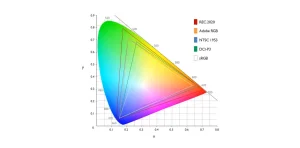
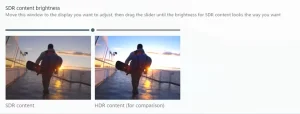







دیدگاهتان را بنویسید